Как понять, что AirPods сертифицированные?
Изначально, давайте разберём отличия сертифицированных AirPods и не имеющих сертификата. В обеих случаях сами наушники будет оригинальными, произведёнными компанией Apple. Сертифицированные наушники произведены специально для России и на них есть гарантия 2-ой год. Разница в стоимости незначительная, но дополнительная гарантия даст вам особые преимущества.
Как понять, что перед вами сертифицированное устройство? На коробке AirPods после артикля будут символы RU/A. Они говорят о том, что наушники произведены для России и на них есть 2-ой год гарантии. Если таких символов на коробке вы не обнаружите, то AirPods произведены для других стран и гарантия на них есть только на 1 год. Поэтому вам решать, надеяться на качество Apple или быть спокойным с гарантией.
Как зарядить Apple Watch
« Умные » часы производства компании Apple имеют встроенный литиево-ионный аккумулятор, который требует периодической зарядки. Для этих целей предназначается специальное устройство в виде круглого магнита, который прикладывается к часам с внутренней стороны. Для восполнения энергии гаджета используют беспроводную технологию, поэтому заряжать Apple Watch зарядкой от iPad не получится.

Часы Apple iWatch обладают интересной особенностью: скорость зарядки зависит от уровня батареи. Если она совсем разряжена, то процесс будет идти с хорошей скоростью — примерно 1% в мин. Но когда уровень заряда достигает 80%, скорость резко падает, и на оставшиеся 20% потребуется более 40 минут. Компания-производитель признает существование этой особенности и даже указывает ее на официальном сервере в качестве характеристики зарядки для Apple Watch.
Как проверить уровень заряда аккумулятора
Чтобы проверить уровень заряда своих « умных » часов от Apple, сделайте смахивающее движение по направлению вверх на циферблате. Откроется пункт управления, где уровень заряда будет указан в процентах.

Нажмите на указанное значение, чтобы включить экорежим на Apple Watch. Это рекомендуется в случае, если уровень заряда батареи низкий и в ближайшее время не получится подключить устройство к электросети. Часы перейдут в специальный режим энергосбережения, который позволит расходовать имеющийся заряд аккумулятора более экономно. При этом многие функции гаджета, включая взаимодействие с iPhone, будут заблокированы.
Кроме того, существуют специальные приложения, которые позволяют выводить уровень заряда аккумулятора Apple прямо на циферблат.

Как подключить apple watch к зарядному устройству
Когда уровень заряда на Эппл Вотч снижается до 10%, на экране возникает специальный символ в виде красной молнии, означающий, что подошло время зарядки. Если заряд батареи снизится еще, устройство автоматически перейдет в экорежим.
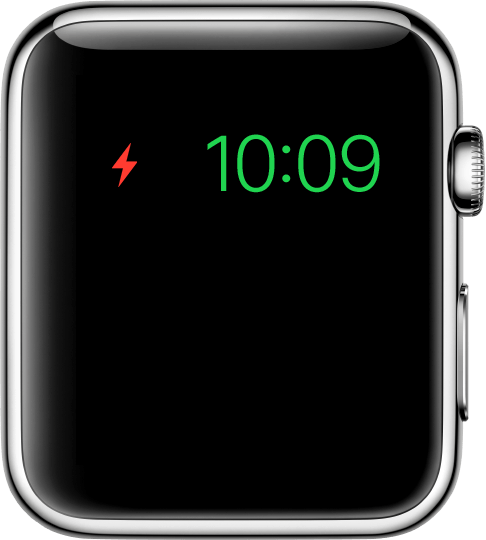
Перед тем как подключить к Apple Watch зарядное устройство, обязательно снимите часы с руки. Некоторые пользователи заряжают аккумулятор прямо на себе, но это противоречит правилам безопасного использования, выполнять которые настоятельно рекомендует фирма Эпл.
В качестве беспроводной зарядки для Apple Watch используются следующие приспособления:
- специальный чехол с зарядным устройством;
- кабель для зарядки Apple Watch с круглым креплением;
- док-станция.
Можно выбрать любое из этих устройств, которое лучше всего подойдет для ваших целей. Самый простой вариант — кабель с магнитным креплением. Его удобно брать в дорогу, в офис, перевозить с места на место. Чехол также удобен для транспортировки. Док-станцию с магнитным креплением для зарядки Apple Watch удобно устанавливать в качестве стационарного устройства, например, на прикроватной тумбочке, чтобы помещать туда часы на ночь.
Любое зарядное устройство прикладывается к тыльной стороне гаджета. Его расположение выравнивается с помощью магнита, после чего на циферблате возникает символ в виде зеленой молнии, означающий, что аккумулятор заполняется. Даже если батарея была полностью разряжена, уровень достигнет 100% примерно через 2 часа.
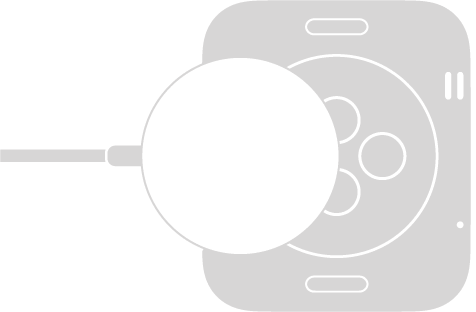
Адаптер любого из этих приспособлений подключается к электрической розетке. Кабель с магнитным креплением также можно подключить к USB-порту ноутбука, что особенно удобно в поездках.
Вы также можете использовать внешние аккумуляторы (пауэрбанки), чтобы заряжать гаджет в дороге или в ситуациях, когда электрическая розетка недоступна. Для работы с iWatch хорошо подходит устройство Zens PowerBank, имеющее совсем небольшие размеры (40х40 мм) и обеспечивающее 1300 мАч заряда. С его помощью можно полностью зарядить батарею 2-3 раза. Такой аккумулятор удобно всегда держать под рукой, в рюкзаке или сумке, чтобы иметь возможность зарядить свои часы в любой момент.
Рекомендуется пользоваться только фирменной зарядкой для гаджета. Китайские производители предлагают множество аналогов аккумуляторов, но применение их сопряжено с некоторым риском. Фиксируются случаи, когда из-за заряжающего устройства сторонних производителей нарушается работа батареи « умных » часов.
Зарядка AirPods

В Play Store есть больше приложений этого типа, но использование проверенного — лучший вариант. Когда батарея разряжается или вот-вот разрядится, самое главное проверить, как эти наушники можно заряжать.
У вас никогда не разрядится аккумулятор с AirPods, потому что они постоянно заряжаются через кейс. Вы можете заряжать AirPods через их чехол в любое время. Чтобы убедиться, что у вас достаточно заряда батареи, просто поместите наушники в чехол, и чехол начнет заряжаться. Он должен обеспечивать несколько зарядок, так что не о чем беспокоиться. Чехол для наушников также требует периодической подзарядки, поэтому нам также необходимо время от времени заряжать его. Чтобы узнать, сколько батареи осталось в кейсе, смотрите первую часть поста.
Зарядка кейса
Сено поддерживаются два метода зарядки через корпус наушников. Мы можем заряжать его по беспроводной сети, например, с помощью зарядных ковриков или док-станций Qi, или мы можем заряжать его, подключив его к зарядному устройству. В случае беспроводной зарядки мы должны положить наушники на зарядное устройство так, чтобы индикатор базы был направлен вверх, а крышка корпуса была закрыта. Состояние зарядки будет постоянно отображаться индикатором на корпусе, поэтому вы сразу увидите, когда он полностью заряжен. Цвета, используемые для обозначения этого метода зарядки, такие же, как и описанные в первой части этого поста.
Есть два способа зарядить этот чехол. Мы можем заряжать его с помощью кабелей или с помощью кабеля Lightning от AirPods. Возможно, вы уже знаете, что мы можем подключить этот чехол к нашим телефонам с помощью Кабель Lightning в комплекте с AirPods. Также можно использовать кабель USB-C — Lightning или кабель USB — Lightning. Кейс будет заряжаться самостоятельно, поэтому независимо от того, находятся ли наушники внутри кейса, при подключении через кабель они будут заряжаться. Быстрая зарядка обычно намного быстрее, чем беспроводная зарядка Qi, если мы используем зарядное устройство USB для iPhone или iPad или когда мы подключаем их, например, к компьютеру Mac.
Варианты проверки заряда
Как узнать в любой момент — на сколько разрядилось прослушивающее персональное приспособление, до появления звукового сигнала? Есть несколько способ сделать это.
При помощи кейса
Определить процент заряда используя кейс — это наиболее лёгкий и простой метод. Для этого, наушники помещаются в футляр, который затем следует открыть вблизи своего iPhone или iPad. Через секунду на вашем телефоне высветится окно, где будут отражаться интересующие вас показатели: о гаджете — с правой стороны, и о чехле с левой. Для определения состояния каждого динамика, надо вынуть один из контейнера и данные сразу поменяются.
Но у такого варианта есть недостаток — узнать на сколько заряжено устройство можно только если оно лежит в кейсе, а если размещено в ушах, то этот способ не подходит.
Примерную степень зарядки можно увидеть по футляру, точнее по свету в нём. Зелёный — заряжен, жёлтый — маленький процент, красный — надо заряжать. Если гарнитур находится в нём, то отображается его состояние, если нет — то чехла.
При помощи виджета iOS
Проверить на сколько разрядились АirPods и контейнер можно используя полезный виджет. Он активен 24 на 7, но надо подождать пока всплывёт окно на экране. Получить сведения возможно лишь при открытом кейсе, или если вы пользуетесь аксессуаром.
Применяя эту методику можно определить заряд таких устройств, как — Apple Pencil, Apple Watch и т.д.
Последовательность следующая:
- на домашней странице следует сдвинуть рабочий стол в право, и откроется панель виджетов;
- затем переместиться вниз, и коснуться строчки «Изменить»;
- появится список, в нём выбрать «Элемент питания», и нажать на плюс зелёного цвета расположенного с левой стороны — этим действием он включится в перечень используемых приложений;
- в завершении — процедуру надо подтвердить кнопкой «Готово».
Если из чехла вытаскивать по одному динамику поочередно, то отобразиться степень заряженности каждого.
Спросить у Siri
Если наушники в ушах, то для активации опции нужно дважды их коснуться. Новые модели оснащены функцией голосового помощника, в этом случаи достаточно просто сказать: «сколько зарядки в них», и Siri произнесёт интересующую информацию.
Минус такого метода — нет возможности показать состояние каждого динамика в отдельности. Он озвучивает общий показатель гаджета и контейнера.
Алгоритм:
- вызвать Сири на телефоне одним из допустимых способов;
- проговорить — «какой уровень заряда у Аирподс»;
- дождаться ответа — сообщение в голосовом формате и отображение на экране.
Чтобы Siri мог определить этот показатель, надо использовать наушники или держать контейнер открытым.
На Apple Watch
При подключении iPhone, Apple Watch и AirPods к общему аккаунту iCloud, и если они активны, то можно узнать их состояние по смарт-часам.
Эта методика применима только при использовании наушников, и не важно, подключены ли они к айфону. Чтобы выяснить зарядку контейнера нужно убрать в него один динамик
Порядок действий:
- выйти на главную страницу, если при прослушивании музыки высвечивается плеер;
- пролистать снизу вверх, до появления панели управления;
- найти кнопку отображающую зарядку часов, и тапнуть по ней;
- появится окно, в котором будут представлены сведения о батарейке Watch, а внизу о Аирподс;
- если один из динамиков разместить в контейнере, то на часах отобразится состояние оставшегося.
Чтобы быстро получать результат, надо на одном из циферблатов установить виджет из списка. Затем необходимо прикоснуться к элементу указывающему заряженность Apple Watch, и отобразятся данные по AirPods.
Через Мас
Для проверки динамиков и чехла этим методом, не нужен телефон. Достаточно если они используются вмести с компьютером на MacOS.
Чтобы выяснить, на сколько процентов разряжен гаджет, надо навести «мышку» на значок блютуз, и в открывшемся меню тапнуть на «Аирподс». Система выдаст интересующие данные в отдельном окне.
⏱ Сколько заряжаются наушники и как понять, что зарядились

Если коротко, для всего этого есть инструкция. Время зарядки беспроводных наушников можно узнать либо в комплектном мануале, либо в полной инструкции на сайте производителя, либо в фирменном приложении, если оно есть.
Сколько заряжаются беспроводные наушники
Сами TWS наушники от кейса заряжаются в среднем 2-4 часа, в зависимости от ёмкости аккумулятора и параметров кейса. Сколько заряжать TWS наушники, можно понять по мануалу и\или индикаторам на кейсе или самих наушниках.
Многие TWS наушники сейчас поддерживают функцию быстрой зарядки. За 5-15 минут в кейсе они могут зарядиться на 30-90 минут работы. Полезная функция. Как долго заряжаются наушники по быстрой зарядке тоже зависит от конкретной модели.
Индикаторы зарядки наушников
Как понять, заряжаются ли наушники? На самих наушниках загораются индикаторы, либо меняют цвет с синего на красный, могут менять цвет и гаснуть. Иногда дополнительно меняется цвет индикатора в кейсе, либо он перестаёт мигать. Основная идея — должна быть какая-то визуальная «отсечка». Очень редко бывает так, что никаких «знаков» нет. Кроме того, процесс зарядки может отображаться в фирменном приложении.
Заряжаются ли наушники в кейсе, разобрались. А сам кейс? На нём бывает один индикатор, который меняет цвет или режим, либо несколько индикаторов, которые показывают уровень заряда (например, 4 штуки, каждый «отвечает» за 25%). Обычно при подключении к источнику питания, индикация на кейсе меняется. Либо становится другого цвета (чаще всего, красного), либо загорается и начинает ровно светить, либо начинает мигать.
Как понять / узнать что наушники зарядились?

Как понять, что наушники заряжены? По индикации и\или приложению (если есть). Но для этого наушники надо достать из кейса. В очень редких моделях есть индикация полной зарядки на самих наушниках, когда наушники в футляре.
В фирменном приложении может отображаться заряд наушников «один за всех», в более современных моделях показывается заряд каждого наушника в отдельности, а часто ещё и кейса. Опять же, для этого наушники должны быть подключены к телефону: их нужно достать из кейса или открыть его (зависит от модели).
Можно установить отдельное приложение для отображения заряда наушников.
Если индикаторы на наушниках не мигают, не «пищат» оповещениями о низком заряде и провели в кейсе достаточно времени — они заряжены. Кроме того даже без приложения уровень заряда наушников почти всегда отображается на подключённом источнике (телефоне, плеере и т.д.).
Используйте одно из этих приложений
Очевидно, отсутствие этой функции изначально побудило некоторых разработчиков запустить, чтобы дать пользователям такую возможность, чтобы иметь возможность узнать состояние батареи iPhone с вашего запястья, без необходимости вынимать устройство из кармана или искать его. . в комнату, где ты находишься, ведь ведь Apple, часы подключен к iPhone и может получить доступ к этой информации.
Реальность такова, что Разнообразие приложений, позволяющих узнать заряд батареи iPhone через Apple Watch, не очень велико. , но, к счастью, это возможно благодаря существующим. Без сомнения, приложение, которое предлагает эту услугу в лучший из возможных способов is Сок часы , но чтобы насладиться им, вам придется заплатить, так как это платная заявка , Это также другие варианты такой как Меджид , который также оплачивается, или Аккумулятор , в данном случае совершенно бесплатно.
Способ предоставления процента заряда батареи iPhone на Apple Watch одинаков во всех этих приложениях, поскольку то, что они делают, это ввести осложнение который показывает эту информацию. Теперь не все из них делают это одинаково, и, как мы упоминали ранее, тот, кто делает это лучше всего, без сомнения, Juice Watch.
Мобильные приложения для проверки заряда Bluetooth
Все мобильные приложения для проверки заряда работают примерно одинаково. Они быстро устанавливаются, просты в использовании, обладают бесплатными версиями (не все). Для получения информации достаточно соединить стороннее устройство и телефон по каналу связи, открыть приложение и выбрать нужный девайс из списка отображаемых. Затем активируется виртуальная клавиша проверки. Готовый результат пользователь получает в пределах одной минуты. Программы для проверки появляются в магазинах приложений постоянно, но среди них стоит выделить несколько наиболее эффективных. Это Bluetooth battery monitor и battery monitor. Любая из этих программ находится в свободном доступе в интернет- магазине Play market.
Bluetooth Battery Monitor Данная программа проверяет уровень заряда всех девайсов, которые подключены по каналу bluetooth к персональному компьютеру пользователя. Чаще всего, это игровые контролеры, клавиатуры, мыши, компьютерные колонки. После установки это приложение можно запускать из панели задач и оперативно получать информацию о любом из сопряженных устройств, которые будут отображаться в главном окне. Если возникает необходимость в подзарядке устройства или его энергетический запас приближается к критической отметке, приложение отправит пользователю соответствующее уведомление. Официально программа распространяется только за деньги, но у нее есть безвозмездный пробный период. В данный момент утилита bluetooth Battery Monitor совместима с несколькими версиями системы Windows – 7, 8,1 и 10.BatON – простое, легкое приложение, предназначенное для работы в операционной системе Андроид. Утилита сообщает об уровне заряда всех устройств, которые подключаются к смартфону или планшету по bluetooth – наушникам, часам, колонкам, клавиатуре и другим. Но нужно помнить, что батон не поддерживает все устройства на Android. Объективные показатели программа получает от гаджетов с протоколами GATT, оснащенными функцией принятия или отклонения вызова с помощью гарнитуры. Как посмотреть уровень заряда bluetooth в программе? BatON отображает информацию рядом с наименованиями подключенных устройств или сообщает ее пользователю в виде уведомлений. Приложение станет отличной находкой для пользователей, чьи периферийные устройства не умеют сообщать о критичном расходе энергии самостоятельно.Battery Monitor Программа поддерживается Андроид и работает на любом из мобильных устройств. В активном режиме приложение следит за блютуз-гаджетом и рассчитывает время его автономности. Приложение совместимо со всеми девайсами, работающими в режиме гарнитуры. Battery Monitor легко настраивать и использовать.
Почему Apple Watch не заряжаются?

У Apple Watch слабенькая батарея – это их главный минус. Аккумулятора хватает всего на день равномерного использования. Но иногда Apple Watch плохо заряжаются или вообще перестают реагировать на зарядное устройство, поэтому нужно знать, какие меры можно предпринять в данном случае.
Как узнать, идет ли процесс зарядки
При подключении к Apple Watch кабеля для зарядки должен высветиться зеленый значок. Если экран не включается, следует оставить часы на зарядке приблизительно на полчаса.
Фото: индикатор зарядки в Apple Watch
Как зарядить Apple Watch
Чтобы предотвратить поломку умных часов, необходимо после покупки девайса сразу ознакомиться с тем, как правильно заряжать устройство:
- При низком индикаторе шкалы заряда, на экране часов появляется значок красной молнии.
- Перед зарядкой требуется снять гаджет.
- Следует подключить кабель к сети питания (или к порту компьютера через USB). Если владелец пользуется станцией, то следует положить на нее часы тыльной стороной на магнитный диск.
- Следует оставить iWatch на зарядке до появления на экране значка зеленой молнии. Следует помнить, что во время подключения к зарядному устройству, часы переходят в ночной режим работы.
Что делать, если Apple iWatch не заряжаются и не включаются: инструкция
Если часы не заряжаются, ни в коем случае не разбирайте их. Лучше действуйте по данной инструкции:
- Удостоверьтесь в работоспособности магнитной зарядки для Apple Watch: вставлена ли она в розетку.
- Используйте оригинальный адаптер питания и зарядный кабель – такой же, который входит в комплект Apple Watch.
- Не забудьте снять защитную пленку со всех сторон магнитного крепления.
- Протрите тыльную поверхность часов и устройства для их зарядки.
- Положите смарт-часы на зарядное устройство экраном вверх, магниты выровняют их, и Apple Watch начнут заряжаться.
- Если процесс зарядки не начался, нужно произвести принудительную перезагрузку.
Как зарядить часы Apple без родной зарядки?
Есть несколько способов, зарядить смарт-часы без родного зарядного устройства:
- Выбрать универсальное зарядное устройство.
- Подобрать универсальный магнитный кабель для зарядки.
- Подключить кабель (идущий в комплекте) к ноутбуку или смартфону.
В каждом случае необходимо периодически проверять уровень зарядки.
Не включаются iWatch
Есть несколько причин, почему умные часы не включаются:
- Устройство не заряжено.
- Произошла механическая поломка.
- Попала влага под корпус часов.
- Сломалась кнопка включения.
В первом случае требуется зарядить девайс, в остальных следует отнести часы в сервисный центр и проконсультироваться со специалистом.
Как выполнить принудительную перезагрузку
Использовать принудительную перезагрузку Apple Watch можно только в исключительных случаях. Для этого нужно нажать и удерживать на протяжении десяти секунд боковую кнопку совместно с колесиком. Если загорится логотип Apple, значит, все сделано правильно.
Если вам не помогла данная инструкция, обратитесь в техническую поддержку компании Apple, и они обязательно помогут разобраться, почему Apple Watch не включаются и не заряжаются.
В часах есть температурный датчик работы, который реагирует на изменение внутренней температуры в устройстве. Если при зарядке смарт-часы нагреваются в пределах нормы, то все в порядке. Но если часы очень сильно нагрелись, то этому есть несколько причин:
AirPods Pro
Что ж, о «хорошем» поговорили, давайте теперь о плохом. «Яблочные» наушники мне не понравились совершенно. Прямо скажу, до сих пор не понимаю, почему AirPods так дорого стоят. Хотя… понимаю, это же Apple! Но… почему их за такие деньги покупают? Впрочем, действительно, это же Apple.
Я долго думала — какие же брать, обычные AirPods или AirPods Pro? Прямо скажу, что главная фишка «прошек» в виде шумодава мне не была актуальна (на самолетах не летаю, в офисе не работаю, даже в транспорте не езжу в нынешние карантинные времена). Но остановилась на Pro, исходя из принципа — брать, так лучшее. Кроме того, хотелось испробовать затычки, до этого я пользовалась TWS-моделью Huawei FreeBuds 3 — в формате классических AirPods, то есть вкладышами. AirPods Pro приобрела в аутлете, планируя вернуть, если не подойдут.
AirPods Pro
1 — 3
 AirPods pro
AirPods pro
 AirPods pro
AirPods pro
 AirPods pro
AirPods pro
Звук и дизайн
Звук прекрасный, на уровне моих Huawei (тоже относились к флагманскому сегменту). Звучание несколько глубже за счет посадки в ушах — это все же затычки, а не вкладыши. Лично мне удобнее формат вкладышей, так как я не люблю эффект «оглушения». Предпочитаю слышать, что вокруг происходит, особенно если еду на велосипеде или самокате. Да и дома слышу, чем ребенок, к примеру, занят, могу поговорить с ним или мужем, не вынимая наушников.
В целом у «прошек» хорошая изоляция, но все же нет эффекта, что я полностью оглохла. Хотя если с кем-то надо поговорить, лучше вынуть из уха один наушник или перейти в режим прозрачности (когда устройство делает более слышимыми звуки вокруг).

А вот в плане размера, комфорта, эргономики AirPods Pro мне не подошли. Если у обычных форма универсальная, которая подойдет большинству, то «прошки» все же специфичны. Я слышала немало откликов — для кого-то слишком крупные и давят, для кого-то мелкие и выпадают. Оказалась в первой группе — сразу почувствовала, что давят. Но решила все же пару недель (пока доступен возврат) попробовать. Забегая вперед — не срослось, эту модель я вернула. Не очень хочется, чтобы за большие деньги болели уши.
Мне не раз писали, мол, надо просто подобрать нужные насадки, их же три вида! Конечно, подбирала, причем используя фирменный инструмент для этого в настройках телефона. Кто-то советовал сторонние насадки. Но в данном случае дело было вообще не в насадках, а в размере и форме пластикового корпуса наушников, которая мне просто не подошла. Так бывает, уши у всех разные. А вообще на просторах интернета чего только нет…
Кейс AirPods Pro не понравился мне тем, что люфтил на доли миллиметра из стороны в сторону. Подумала, что это особенность аутлетовского экземпляра, но нет, погуглила — по отзывам, люфтят почти все прямо из коробки. За такие деньги досадная мелочь.

Шумодав и прозрачный режим
Касаемо «про»-фишек: как я уже писала, режим активного шумоподавления (ANC) мне не нужен. Однако, конечно же, испробовала. Монотонные шумы глушит идеально. Разговор, громкие голоса прорываются. К эффекту надо привыкать, потому что с непривычки словно ты в бочке с водой утонул, у некоторых даже голова болеть начинает. Мне шумодав пригодился однажды вечером, когда я должна была закончить статью, а в гости пришли друзья сына. Играли и кричали, включила шумодав — голоса продолжали доноситься, но как бы издалека, не напрягали.
Есть еще «режим прозрачности», он же «шумодав наоборот». Это когда система вместо заглушения посторонних звуков создает обратную звуковую волну. Таким образом нивелируется эффект «затычек». Удобно, если вам с кем-то надо поговорить и не хочется вынимать наушники, а также чтобы слышать объявления — на вокзале, в аэропорту. Пробовала в магазине — работает нормально. Единственный момент — в таком режиме присутствует небольшой фоновый шум. А еще AirPods Pro автоматом переходят в режим прозрачности, если оставить в ушах один наушник, логики этого я не уловила. UPD: погуглила, говорят, чтобы не было эффекта заложенности одного уха, но пусть лучше будет, чем «искусственный» звук.

Управление
У AirPods Pro система управления отличается от обычных AirPods — нужно не постукивать по наушникам, а касаться сенсорных площадок. При этом у площадок отдача такая же, как у кнопки Home (были времена, когда она еще использовалась во всех смартфонах Apple). Если привыкнуть, то работает четко. Но все равно циклическое переключение касаниями между обычным режимом, ANC и прозрачным меня напрягало, в этом плане мне удобнее наушники-вкладыши, в которых все и так слышно.
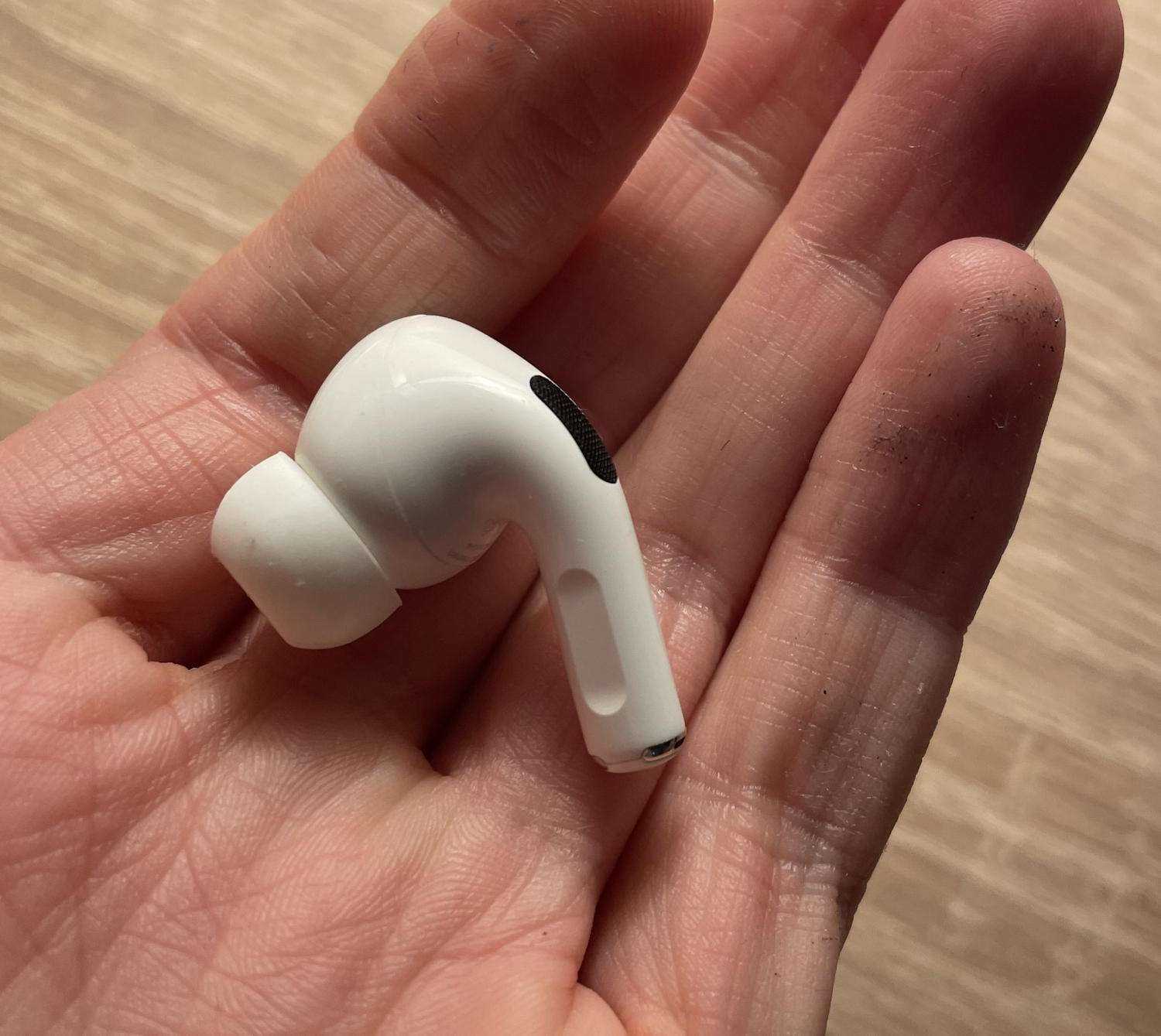
Увеличение времени работы
Увы, мы не можем сделать наши аккумуляторы вечными, но можем легко увеличить их время работы. Что делать чтобы AirPods работали дольше?
- Храните каждый наушник в чехле, так будет происходить непрерывная зарядка, что позволит наушникам дольше работать.
- Заряжая AirPods при помощи чехла, желательно подключить его к сети либо к компьютеру Mac.
- Постоянно открывать и закрывать чехол — очень приятно, но это сокращает время работы. Чтобы избежать быстрого разряда старайтесь меньше открывать и закрывать чехол, если не собираетесь достать или положить в него AirPods.
- Пока чехол находится в вашем кармане либо в рюкзаке, можете подключить к нему дополнительный источник питания, например, Powerbank. Желательно использовать официальный Lightning-провод и сертифицированный Powerbank от Apple.
Эти способы очень просты, но могут существенно увеличить время работы AirPods.
Забудьте об AirPods на своем iPhone или Apple Watch.
Выполните следующие действия, если ранее сопряженные AirPods больше не подключаются к вашим Apple Watch. Для этого удалите AirPods из памяти iPhone или Apple Watch и повторно выполните сопряжение устройства.
Забудьте об AirPods на Apple Watch
Если ваши Apple Watch подключены к вашему iPhone, если вы забудете об AirPods на часах, они также будут удалены с вашего iPhone и других устройств, подключенных к вашей учетной записи iCloud.
- Откройте приложение «Настройки» на Apple Watch и выберите Bluetooth.
- Коснитесь значка информации (🛈) в правом нижнем углу имени AirPods.
- Выберите «Забыть устройство».
- Вы получите запрос на подтверждение, уведомляющий вас о том, что удаление AirPods с ваших Apple Watch также приведет к удалению AirPods с других устройств, подключенных к вашей учетной записи iCloud. Нажмите «Забыть устройство», чтобы продолжить.
Подождите от 30 секунд до минуты и повторно подключите AirPods к Apple Watch.
Поместите оба AirPods в зарядный футляр и откройте крышку. Нажмите и удерживайте кнопку настройки на задней стороне зарядного футляра, пока индикатор состояния не замигает белым.
Откройте приложение «Настройки» на Apple Watch, выберите Bluetooth и выберите свои AirPods в списке доступных устройств
Обратите внимание на описание статуса «Не подключено» под именем ваших AirPods.
Либо перейдите к циферблату часов, проведите по экрану снизу вверх, коснитесь значка AirPlay и выберите «Подключить устройство». Это перенаправит вас в меню Bluetooth watchOS.
- Подождите, пока не увидите описание статуса «Подключено» под именем AirPods.
Забудьте об AirPods на iPhone или iPad
Как упоминалось ранее, при удалении AirPods с Apple Watch они также удаляются с вашего iPhone или iPad. Так что вы можете забыть об AirPods прямо с Apple Watch или iPhone / iPad. Это даст аналогичные результаты. Если вы выберете последнее, вот как это сделать:
- Откройте приложение «Настройки» на своем iPhone или iPad, выберите Bluetooth и коснитесь значка информации 🛈 рядом с AirPods.
- Прокрутите вниз меню AirPods и выберите «Забыть это устройство».
- В запросе подтверждения выберите «Забыть устройство».
- Снова выберите «Забыть устройство» во втором запросе подтверждения.
- Чтобы повторно подключить AirPods к iPhone или iPad, поместите оба AirPods в чехол для зарядки и удерживайте кнопку настройки на чехле для зарядки, пока индикатор не замигает белым.
- Вы должны увидеть анимацию настройки внизу вашего iPhone или iPad. Нажмите «Подключиться», чтобы продолжить.
Если анимация настройки AirPods не отображается на вашем устройстве, перейдите в «Настройки»> «Bluetooth» и выберите свои AirPods в разделе «Другие устройства».
Как посмотреть заряд AirPods на Apple Watch
Такой вариант возможен исключительно в момент, когда AirPods используются. При этом не имеет значения, подключены они непосредственно к часам или к айфону. Чтобы увидеть заряд кейса, один из наушников нужно в него убрать.
Алгоритм:
- Выйдите на основной циферблат, если при воспроизведении музыки по умолчанию отображается плеер.
- Смахните снизу наверх, чтобы вызвать панель управления.
- Найдите элемент, показывающий заряд часов и тапните по нему.
- В открывшемся окне появится информация о состоянии аккумулятора Apple Watch, а ниже будут данные для AirPods. Если один из наушников убрать в кейс (не оставить в руке и продолжить воспроизведение), часы будут показывать заряд только для оставшегося.
Также можно сделать более быстрый доступ к информации о заряде. Для этого нужно на одном из циферблатов (удобнее всего использовать «Модули») добавить соответствующий виджет из списка. После откройте нужный циферблат, найдите кружок с цифрой, показывающей заряд Apple Watch. Тапните по нему, чтобы увидеть состояние AirPods.

Сколько емкости потеряла ваша гарнитура
Остается лишь найти стоковый показатель емкости аккумулятора для своих наушников. Мы собрали необходимые данные для всех гарнитур Apple.
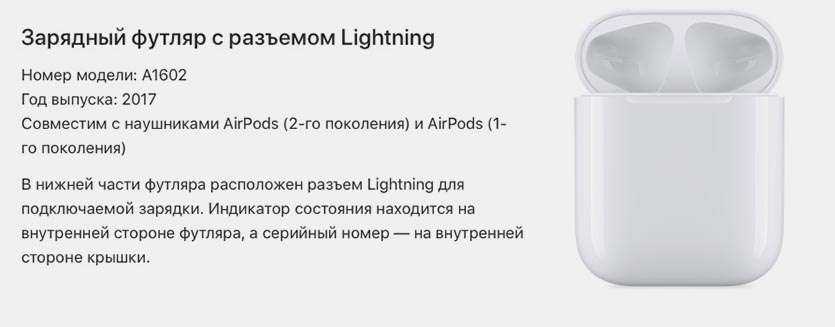
AirPods первого поколения имеют номер модели A1602, маркировка наносится на внутренней части крышки кейса. Емкость аккумулятора такого зарядного футляра составляет 398 мАч.
Каждый наушник при этом имеет свою маркировку A1722 (левый) и A1523 (правый), аккумуляторы в них довольно маленькие и имеют емкость по 25 мАч каждый.
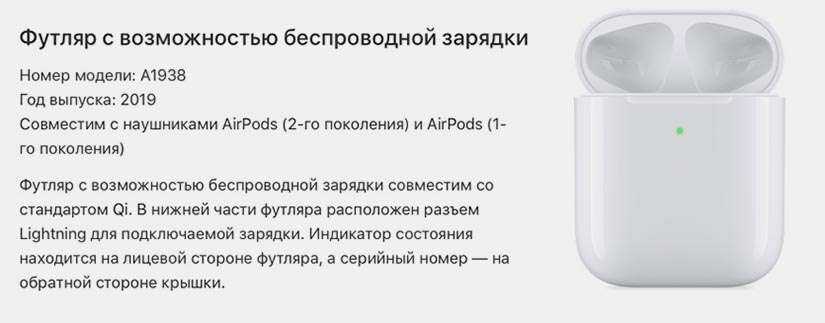
AirPods второго поколения маркируется индексом A1938 (на внутренней крышке кейса). Емкость встроенного аккумулятора при этом не изменилась и составляет 398 мАч.
Наушники тоже получили новую маркировку A2031 (левый) и A2032 (правый), а вот емкость батареи не изменилась и составляет 25 мАч в каждом “ухе”.
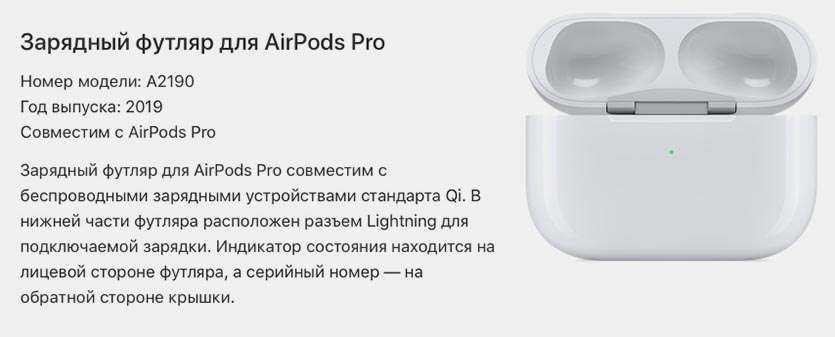
Зарядный кейс AirPods Pro имеет номер модели A2190. Емкость батареи кейса составляет 519 мАч.
Номер модели каждого наушника – A2084 (правый) и A2083 (левый). Емкость батареи в каждом примерно 45,4 мАч.
Вооружившись этими знаниями и текущей емкостью, которую мы узнали при помощи USB-тестера, вы без труда сможете определить уровень износа батареи своей гарнитуры.

Таким способом можно определить уровень износа аккумулятора любой другой беспроводной гарнитуры, Apple Pencil, Apple Watch и даже iPhone или iPad. Главное – найти в сети заводскую емкость батареи для вашего устройства.
iPhones.ru
Более точного способа не существует.
Рассказать
Краткое заключение
Почти полгода с iPhone — до сих пор не хочу петь ему оды и говорить, что это «эталонный телефон мира». Телефон как телефон, есть минусы, есть плюсы. Честно скажу, я бы продала айфон и взяла какой-нибудь свеженький Android-флагман, но… меня останавливают часы. Apple Watch на данный момент не имеют аналогов в мире Android, удобные и хорошо реализованы как по части железа, так и в плане ПО.
А вот AirPods не вызывали восторга. Они переоценены и лишены многих удобных функций. Держать их в экосистеме Apple стоит только ради беспроблемного (по сравнению с другими беспроводными наушниками) подключения к яблочным девайсам. Что ж, владельцы iPhone должны страдать. Или платить.
Спасибо за внимание, буду рада вашим откликам!
- Обзор ASUS Zenbook Duo 14 (UX482): два экрана для двойного удовольствия?
- ТОП-10 павербанков на начало 2021 года
- Какую модель iPhone выбрать в 2021 году?






























